Si eres usuarios de un Smartphone ya sabrás que el eterno problema que padecen estos teléfonos inteligentes es su alto consumo de batería. Da igual si poseemos un dispositivo con Android o un dispositivo Apple con iOS; estos terminales suelen devorar sus baterías, más aun si hacemos bastante uso de ellos o manejamos apps que impliquen conexiones a internet o la activación del Bluetooth. Este uso y abuso de nuestros terminales hasta que sacan humo provoca que en la mayoría de los casos la batería no nos dure más de un puñado de horas en el día. Pero como ya es conocido por todos, no hay quien se salve de tener que cargar su terminal mínimo 1 vez al día.
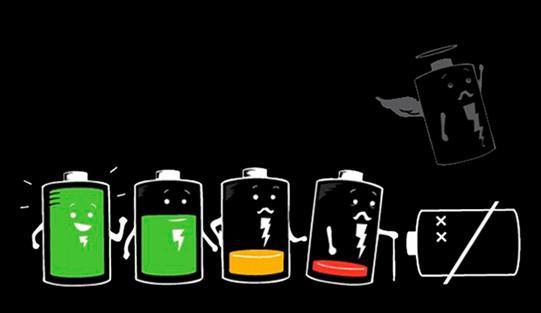
Mientras esperamos que los fabricantes de Smartphone, den con la tecla para disminuir el consumo de los dispositivos y alargar la vida de las baterías, no hay otro remedio que saber gestionar los que tenemos. Es por eso que hoy desde Downloadsource.es os mostramos una serie de consejos tanto para dispositivos Android como iOS gracias a los cuales, conseguiréis optimizar al máximo el consumo de vuestra batería.
Primero mostraremos los consejos para aquellos usuarios que posean un Smartphone con el sistema operativo Android.

- Apagado de la pantalla: también es interesante que configuremos un tiempo de espera suficiente para que cuando dejemos de utilizar el móvil, la pantalla se apague lo antes posible, evitando más consumo innecesario. Otro truco sencillo es darle al botón de Power cuando terminemos de usar el teléfono, apagando así de manera manual e instantánea la pantalla.
- Utilizar la pantalla con cabeza: La pantalla es uno de los talones de Aquiles por los que las baterías se consumen a velocidad de vértigo. Dentro de Ajustes – Pantalla, encontraremos una serie de opciones que nos facilita la optimización del consumo de energía. Aquí encontramos configuraciones como el ajuste del brillo de la pantalla, que lo podemos configurar automático para que se ajuste solo según las condiciones de luz o podemos poner un brillo fijo según nos convenga.

- Las aplicaciones en background también consumen: la multitarea de Android nos permite ejecutar aplicaciones en segundo plano y regresar a ellas cuando las necesitemos. Algo muy cómodo es mantener pulsado nuestro botón de home, y regresar a aquella aplicación que estábamos usando. Pero por supuesto esta comodidad tienen su coste en forma de mayor consumo de batería. Si quieres evitar esto, siempre que no sea necesario que una aplicación quede en background ejecutándose, salgamos de ella pulsando el botón de atrás hasta llegar a la home. También se puede eliminar la aplicaciones de background pulsando continuamente home y deslizando hacia la derecha la aplicación que deseas desactivar. Si aún así crees que el consumo se pasa de la raya, puedes ir a Ajustes- Aplicaciones – Servicios en ejecución y eliminar todo aquello que no deba estar ejecutándose.
- Controla los widgets: Hay muchos widgets, principalmente los de noticias y de meteorología, que requieren de unas conexiones a internet constante, además de mantenerse activo (procesando) durante más tiempo. Eso significa que este pequeño consume también suma en el consumo de batería. Para solventar este problema, es mejor crear accesos directos a aplicaciones que realizan las mismas funciones y acceder a ellas sólo cuando las necesitemos.
- Encuentra qué está consumiendo más batería: la gestión de procesos de Android no es infalible, y muchas veces es mejor que nosotros también vayamos controlando qué pasa por dentro de nuestro dispositivo Android. Una buena forma de averiguar cuando nuestro teléfono se vuelve loco y consume gran cantidad de batería, es mediante el menú de Uso de la batería. Para acceder al Uso de la batería deberemos entran en Ajustes – Acerca del Teléfono – Uso de la batería. Aquí podremos ver qué aplicaciones o procesos están consumiendo batería y en qué porcentaje. Así podremos actuar en consecuencia.
- Tranquilidad con los juegos: la ecuación es muy sencilla, menos diversión=más batería. Una ecuación lógica que no siempre se tiene en cuenta. Si necesitas que tu batería aguante para todo el día, olvídate de jugar , ya que esto es de lo que más batería consume.
- Apaga lo que no uses: Muchas veces por comodidad o simple pereza podemos dejar encendido el wifi o el Bluetooth o Gps sin estar en un sitio donde podamos usarlo. Por lo que al tenerlos activos, este pequeño consumo sigue haciendo estragos a tu batería. Por lo que lo mejor y más lógico es que si no estamos utilizando ninguna de estas funciones o simplemente no constamos de cobertura para ese servicio, lo dejemos apagado.

- El correo puede esperar: a veces sin darnos cuenta tenemos puesto la sincronización del correo cada 5 minutos, cuando a lo mejor no es tan necesario. A más frecuencia más consumo de batería, así que, a no ser que recibas cosas muy urgentes o importantes, poner un margen de tiempo más alto nos ahorrará batería. También lo puedes hacer si usas Tweetdeck.
- Que hacer en caso de emergencia: cuando la batería está al 15%, ya nos aparece el aviso de que toca cargar. Es en ese momento, si necesitamos el móvil y no tenemos posibilidad de cargarlo, cuando toca actuar “en caso de emergencia”. Hay que desactivar todo lo posible. En esos casos hay que dejar el móvil como móvil. Desactivar datos, bluetooth, wifi, brillo al mínimo, y dejar sólo el teléfono activo. De esa manera conseguiremos llegar a destino con la posibilidad de que nos resista la batería. Además si no estamos esperando llamadas y solo queremos estar seguro de que si necesitamos llamar podamos hacerlo, podemos colocar el teléfono en modo avión.
- Aplicaciones para el ahorro de batería: existen algunas aplicaciones que ayudan a reforzar la duración de la batería con una serie de configuraciones automáticas. Es cuestión de probar y encontrar la que mejor rendimiento ofrece. Pero desde luego es recomendable hacerlo, porque podemos llegar a ahorrar más de lo que pensamos.
- Por último y por supuesto más evidente: si usamos mucho el terminal y pasamos gran cantidad de horas fuera de casa, siempre es aconsejable llevar el cargador del teléfono con nosotros o incluso el cargador para el coche o el cable USB.
Como prometimos al principio del artículo, ahora le toca el turno al los dispositivo de Apple con iOS; es decir tanto iPhone como iPad:
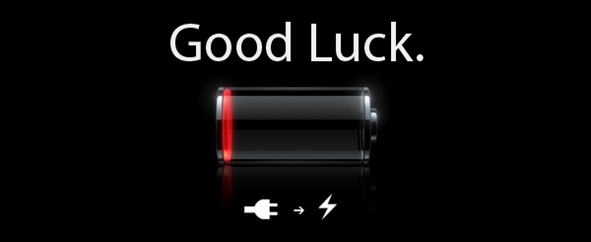
- Lo primero que debemos saber es como conocer nuestro dispositivo gracias a la Consulta las estadísticas de uso: en iOS, encontrarás información sobre la autonomía de tu dispositivo. En concreto, desde "Ajustes > General > Uso", verás cuánto tiempo ha pasado desde la última carga de la batería, mostrando los días y horas en uso y en reposo. Esta información te servirá para saber si la última vez que cargaste el teléfono la batería duró más que las veces anteriores o al revés. El único inconveniente es que para que esta información sea útil, tienes que cargar la batería al máximo para que el contador se reinicie.
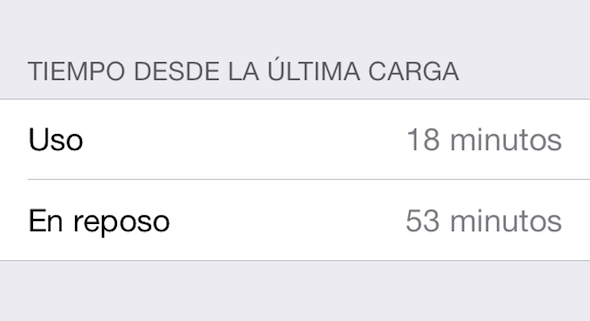
- Desinstala aplicaciones que no necesitas: Parece algo obvio, pero muchas veces se nos olvida que de vez en cuando es conveniente hacer un poco de limpieza de nuestro dispositivo iOS. Es tan fácil descargar e instalar una aplicación o juego que es muy fácil que se te olvide y permanezca ahí, consumiendo espacio en la memoria. Esto no sería un problema si no fuera porque algunas de estas aplicaciones hacen uso de funciones de iOS que a la larga consumen la batería.
- Cuidado con la multitarea: iOS posee multitarea, lo que nos permite realizar varias acciones con aplicaciones distintas al mismo tiempo. Esta función es muy útil, pero cuidado con olvidarse las tareas abierta una vez finalizado lo que queríamos, ya que seguirán consumiendo batería. Para eliminar las aplicaciones en segundo plano que ya no estás usando, podrás cerrarlas de manera individual, pulsando dos veces el botón home y deslizando la aplicación hacia arriba.
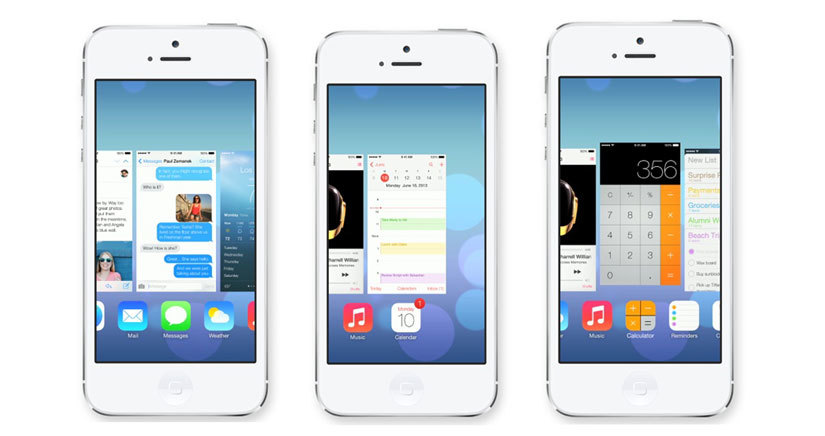
- Desactiva el Bluetooth, Wi-Fi, 3G, etc. si no estás haciendo uso de ellos: Mantener activadas las conexiones Bluetooth, Wi-Fi y 3G continuamente consume batería (esto es igual en cualquier dispositivo independientemente de su sistema operativo). Esto es normal, pero si no lo necesitas es un gasto de energía absurdo. Por lo que se recomienda que actives solo que en cada momento vas a usar o está siendo necesario usar. La dosificación y la planificación es el punto fuerte.
- Desactiva la localización de las aplicaciones: la función de localización de ciertas aplicaciones es muy útil para obtener contenido personalizado en función de dónde estás, pero no siempre lo necesitas o utilizas, por lo que es conveniente desactivar esta opción. En iOS puedes hacerlo individualmente para cada aplicación desde "Ajustes > Privacidad > Localización >" y desactivando cada aplicación. Es cierto que el consumo de este punto no es excesivo, pero como ya hemos hecho mención anteriormente, todo consumo cuenta.
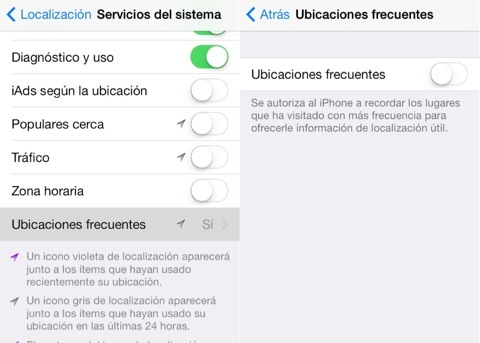
- Apaga la pantalla cuando no la necesites: Mientras estás escuchando música o cuando no utilices el teléfono, apagar la pantalla al momento ahorrará batería, pues con la pantalla encendida el consumo es mayor. Algo tan sencillo como pulsar el botón de encendido te dará algunos segundos más de batería.
- Ajuste del brillo de la pantalla: Por defecto, los dispositivos iOS tienen activada la opción "Brillo automático", esto significa que el dispositivo graduará el brillo de la pantalla en función de la luminosidad del entorno. Aún así, se puede reducir consumo configurando esta opción manualmente. Lo que está claro es que cuanto menos brillo, menos consumo de batería.
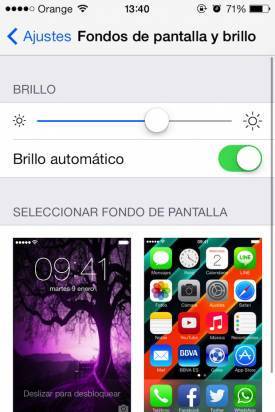
- Desactiva las notificaciones push: los avisos o notificaciones push también implican consumo de batería al buscar información en la red. Por este motivo, desactivar las notificaciones de aplicaciones que no las necesitan, te ayudarán a conservar un poco más la batería. Puedes configurar las notificaciones desde "Ajustes > Centro de notificaciones".
- Desactiva las actualizaciones en segundo plano: puedes activar o desactivar esta opción, que implica que las aplicaciones accedan a sus servidores para actualizar el contenido que muestran. Aunque es muy útil para obtener información actualizada, implica un consumo de batería como en otros casos que hemos visto. Para acceder a esta configuración lo puedes hacer desde "Ajustes > General > Actualización en segundo plano".
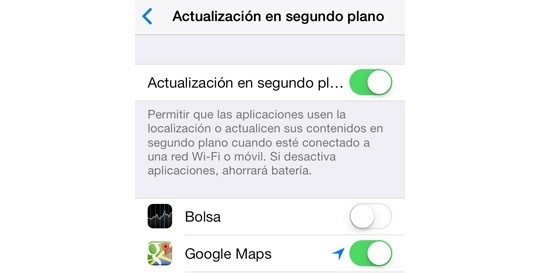
- Desactiva las actualizaciones automáticas: esta opción es nueva en el iOS 7. Aunque es muy útil, implica que iOS consulte con los servidores de Apple buscando actualizaciones a las aplicaciones que tienes instaladas, por lo que consumirá batería. Si quieres ahorrar energía es mejor que desactives esta opción y busques actualizaciones en un momento concreto del día o de la semana cuando si tengas posibilidad de cargar batería o simplemente no te preocupe el consumo. Para desactivar las actualizaciones automáticas tienes que ir a "Ajustes > iTunes Store y App Store > Actualizaciones" y desactivar la opción "Actualizaciones".
